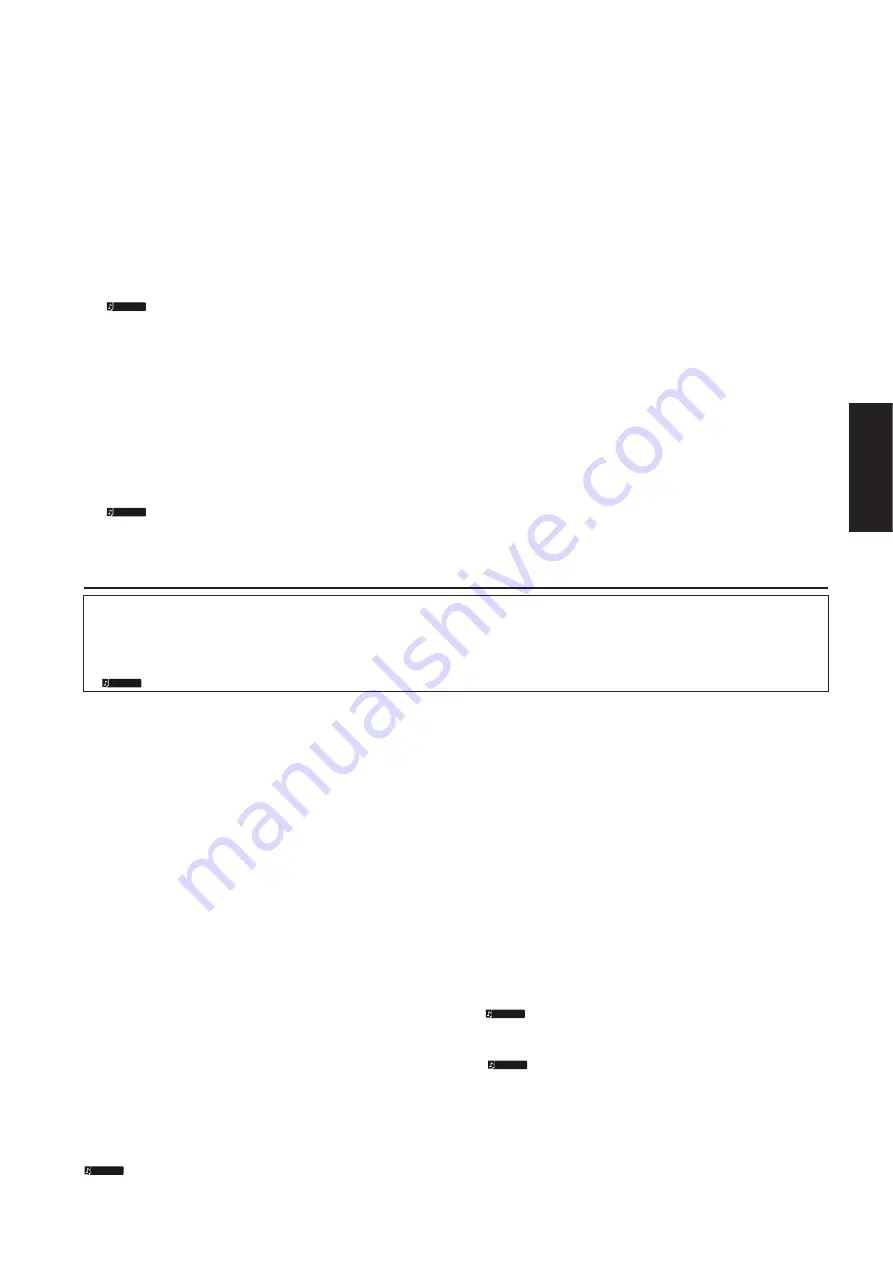
Installationshandbuch für die „Accessory CD-ROM for Windows“
3
Systemmindestanforderungen
Die nachfolgend angegebenen Systemanforderungen können je nach Betriebsystem geringfügig abweichen.
• Digital Music Notebook
Anforderungen für die Wiedergabe von Inhalten mit Videodaten.
Betriebssystem:
Windows XP Professional Edition SP1a,
Windows XP Home Edition SP1a,
Windows 2000 Professional SP4 oder höher
Computer:
mind. 1 GHz (empfohlen werden mindestens
1,4 GHz); Intel®-Pentium®/Celeron®-Prozessor
Verfügbarer
Arbeitsspeicher:
mind. 256 MB
Benötigter
Festplattenspeicher:
mind. 50 MB
Browser:
Internet Explorer 6.0 SP1 oder höher
Bildschirmauflösung:
1024 x 768, High Color (16 Bit) oder mehr
Soundkarte:
Windows-kompatible Audiohardware
Grafikkarte:
Hardware-Overlay-Unterstützung
Internetverbindung erforderlich. (Empfohlen wird eine
Breitbandverbindung, z.B. ADSL.)
Anforderungen für die Wiedergabe von Inhalten ohne Videodaten.
Betriebssystem:
Windows XP Professional Edition SP1a,
Windows XP Home Edition SP1a,
Windows 2000 Professional SP4 oder höher
Computer:
mind. 300 MHz (empfohlen wird mindestens 1
GHz); Intel®-Pentium®/Celeron®-Familie
Verfügbarer
Arbeitsspeicher:
mind. 128 MB (empfohlen werden mind.
256 MB)
Benötigter
Festplattenspeicher:
mind. 50 MB
Browser:
Internet Explorer 6.0 SP1 oder höher
Bildschirmauflösung:
1024 x 768, High Color (16 Bit) oder mehr
Soundkarte:
Windows-kompatible Audiohardware
Internetverbindung erforderlich. (Empfohlen wird eine
Breitbandverbindung, z.B. ADSL.)
• Musicsoft Downloader
Betriebssystem:
Windows 98SE/Me/2000/XP Home Edition/
XP Professional
Computer:
mind. 233 MHz (empfohlen werden
mindestens 500 MHz); Intel®-Pentium®/
Celeron®-Prozessor
Verfügbarer
Arbeitsspeicher:
mind. 64 MB (empfohlen werden mindestens
256 MB)
Benötigter
Festplattenspeicher:
mind. 128 MB (empfohlen werden mindestens
512 MB)
Browser:
Internet Explorer 5.5 oder höher
Bildschirmauflösung:
800 x 600, High Color (16 Bit) oder mehr
•
USB MIDI Driver
Betriebssystem:
Windows 98/98SE/Me/2000/XP Home
Edition/XP Professional
Computer:
Mindestens 166 MHz; Intel®-Pentium®/
Celeron®-Prozessor
Verfügbarer
Arbeitsspeicher:
mind. 32 MB (empfohlen werden mindestens
64 MB)
Benötigter
Festplattenspeicher:
2 MB oder mehr
Softwareinstallation
Deinstallieren (installierte Anwendung entfernen)
Um die installierte Anwendungssoftware zu entfernen: Wählen Sie den Befehlspfad [START]
→
[Einstellungen]
→
[Systemsteuerung]
→
[Software]
→
[Programme ändern oder entfernen], markieren Sie die zu deinstallierende Anwendung, und klicken Sie auf [Ändern/
Entfernen…].
Folgen Sie den Anweisungen auf dem Bildschirm, um das Programm zu entfernen.
Je nach Betriebssystem können die Namen von Schaltflächen oder Menüs anders lauten.
• • • • • • • • • • • • • • • • • • • • • • • • • • • • • • • • • • • • • • • • • • • • • • • • • • • • • • •
Digital Music Notebook
WICHTIG
• Achten Sie bei der Installation von Digital Music Notebook
unter Windows XP oder 2000 darauf, sich als Administrator
anzumelden.
• Bei der Installation von Digital Music Notebook muss Ihr
Computer eine aktive Verbindung zum Internet haben. Der
Grund dafür ist, dass die CD-ROM nicht das Programm und die
Installationsroutine enthält, sondern statt dessen die
Internetverbindung verwendet, um die benötigten Dateien
herunterzuladen.
• Stellen Sie bei der Installation von Digital Music Notebook
sicher, dass auf Ihrem Computer Internet Explorer 6.0 (mit
SP1) oder eine spätere Version installiert ist.
1
Legen Sie die „Accessory CD-ROM for Windows“ in das
CD-ROM-Laufwerk Ihres Computers ein.
Auf dem Bildschirm erscheint das Startfenster. Die einzelnen
Menüs in diesem Fenster stehen für die auf der Accessory
CD-ROM enthaltenen Anwendungen oder Daten.
2
Klicken Sie im Startfenster auf „DIGITAL MUSIC NOTEBOOK“.
Am Bildschirm wird die Seite angezeigt, auf der die Einzelheiten
zu Digital Music Notebook erläutert werden.
3
Klicken Sie im unteren Fensterbereich auf „Digital Music
Notebook Download“. Führen Sie die Installation durch, indem
Sie den angezeigten Anweisungen folgen.
WICHTIG
Um Inhalte für Digital Music Notebook kaufen zu können, müssen
Sie eine Kreditkarte haben. Es kann sein, dass die Verarbeitung von
Kreditkarten in einigen Regionen nicht möglich ist. Erkundigen Sie
sich daher bitte bei Ihrer dafür zuständigen Behörde, um sich zu
vergewissern, dass Ihre Kreditkarte verwendet werden kann.
Auf Instrumenten, die nicht mit XG oder XGlite kompatibel sind,
werden gewisse Voices möglicherweise als Piano-Voices ausgegeben.
• • • • • • • • • • • • • • • • • • • • • • • • • • • • • • • • • • • • • • • • • • • • • • • • • • • • • • •
Musicsoft Downloader
WICHTIG
• Achten Sie bei der Installation von Musicsoft Downloader unter
Windows XP oder 2000 darauf, sich als Administrator
anzumelden.
• Wenn Sie Musicsoft Downloader verwenden, um Songdaten von
der dafür vorgesehenen Internet-Site herunterzuladen / zu
kaufen, benutzen Sie als Webbrowser bitte Internet Explorer
(Version 5.5 oder höher).
1
Legen Sie die „Accessory CD-ROM for Windows“ in das
CD-ROM-Laufwerk Ihres Computers ein.
Auf dem Bildschirm erscheint das Startfenster. Die einzelnen
Menüs in diesem Fenster stehen für die auf der Accessory
CD-ROM enthaltenen Anwendungen oder Daten.
2
Klicken Sie im Startfenster auf „Musicsoft Downloader“.
Am Bildschirm wird die Seite angezeigt, auf der die Einzelheiten
zu Musicsoft Downloader erläutert werden.
3
Klicken Sie im unteren Fensterbereich auf „Install“.
Führen Sie die Installation durch, indem Sie den angezeigten
Anweisungen folgen.
Für das Instrument mit dieser Accessory CD-ROM können Sie
als Anwendungssoftware zur Dateiübertragung ausschließlich
Musicsoft Downloader verwenden. Andere Anwendungen wie
File Utility und Song Filer können nicht verwendet werden.
Musicsoft Downloader kann nicht genutzt werden, wenn sich
das Instrument in einem der folgenden Zustände befindet. (Es
erscheint eine entsprechende Meldung in der Software.)
• Im Demomodus.
• Während der Song-Wiedergabe (abhängig vom Model)
• Im Aufnahmemodus.
• Während der Songbearbeitung (falls das Instrument mit einer
Songbearbeitungsfunktion ausgestattet ist).
• Während sich noch nicht abgespeicherte Songs im internen
Speicher befinden.
• Während der Ausführung von Dateivorgängen.
Deutsch
HINWEIS
HINWEIS
HINWEIS
HINWEIS
HINWEIS
HINWEIS








































